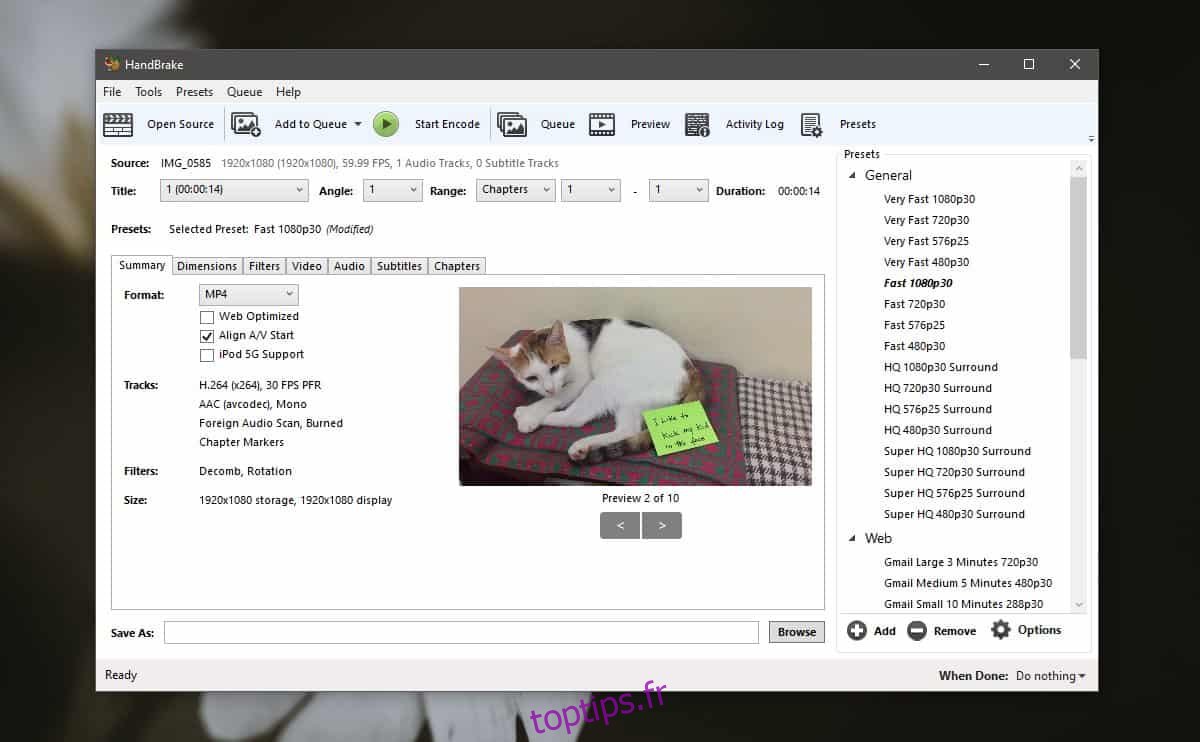L’édition d’une vidéo est facile si tout ce que vous voulez faire est de la couper un peu ou d’en extraire une image. Pour d’autres modifications plus complexes telles que le recadrage d’une vidéo ou même la retournement, votre éditeur vidéo moyen ne fera pas le travail. Heureusement, il y a Handbrake. C’est riche en fonctionnalités, c’est gratuit et si vous avez besoin de retourner une vidéo, c’est plus que l’affaire.
Retourner une vidéo avec Handbrake
Ouvrez Handbrake et ajoutez la vidéo que vous souhaitez retourner.
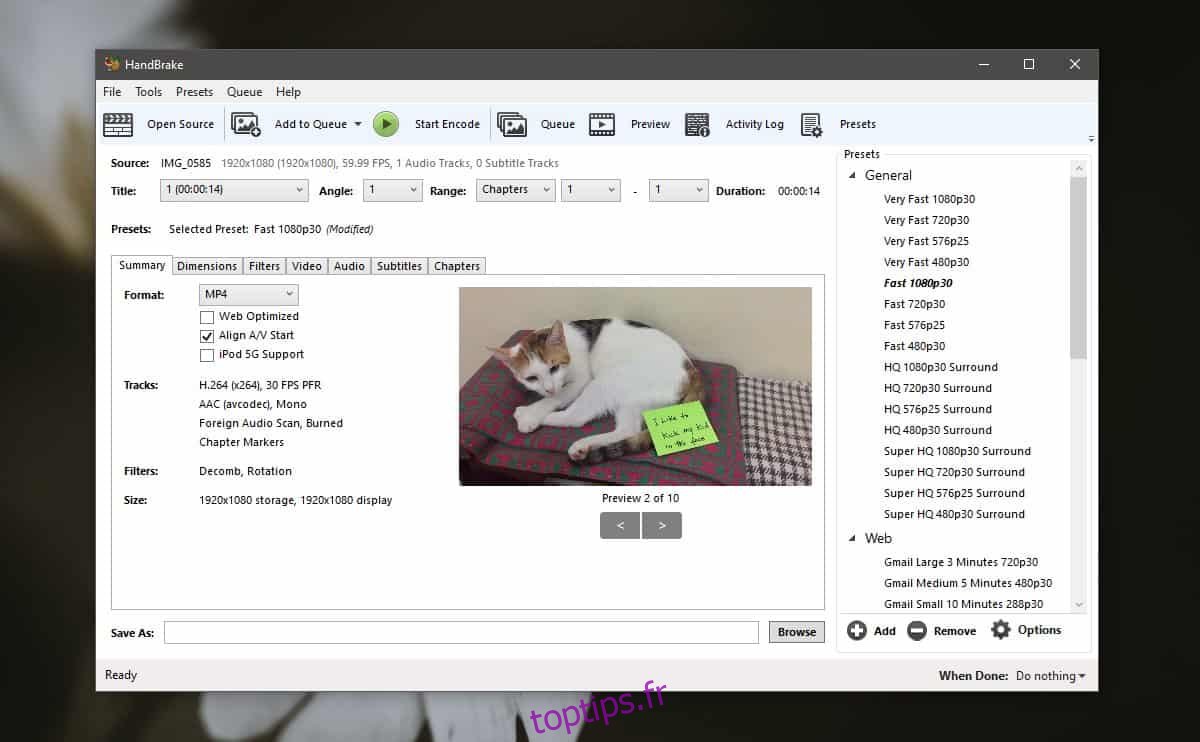
Une fois la vidéo ajoutée, allez dans l’onglet Filtres et sélectionnez l’option «Retourner». Définissez un emplacement pour enregistrer le fichier de sortie et cliquez sur «Démarrer l’encodage» en haut. La vidéo sera inversée cependant, le processus prendra plus de temps si la vidéo est plus longue et de meilleure qualité.
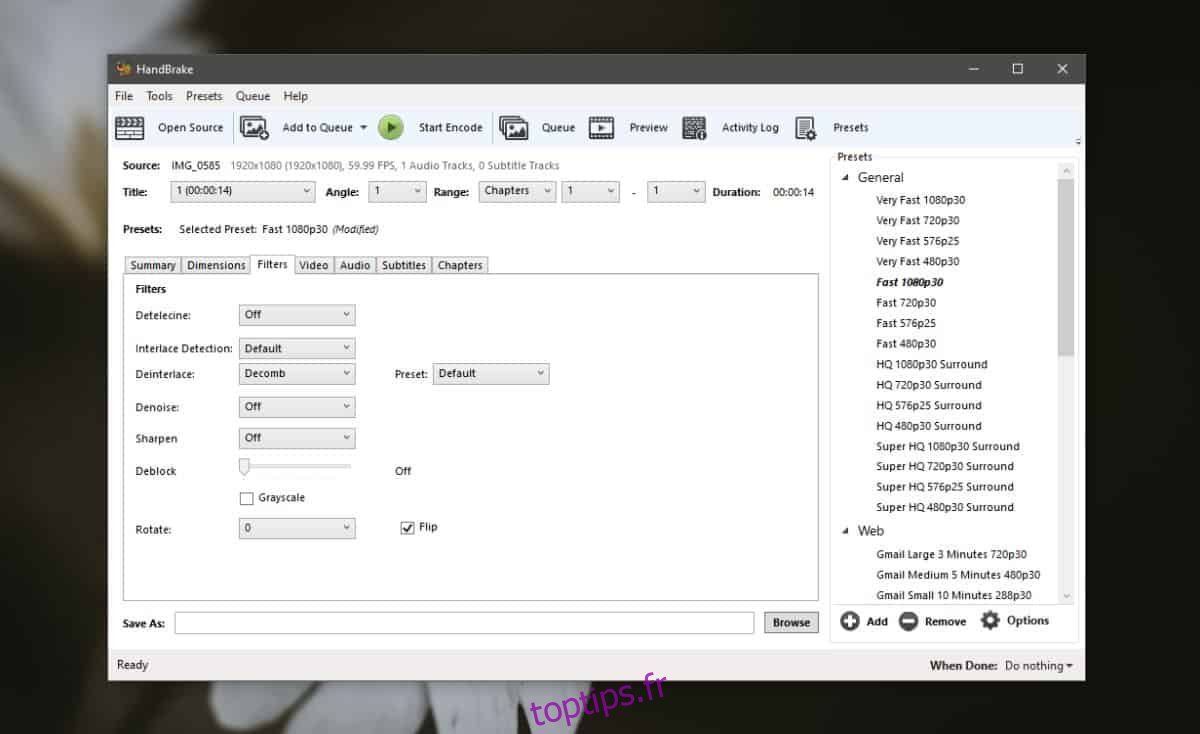
Le fait de retourner une vidéo la change cependant, elle peut être inversée. Tout ce que vous avez à faire est de retourner la vidéo et elle sera de retour comme elle était. Tout comme le retournement d’une image est réversible, il en est de même.
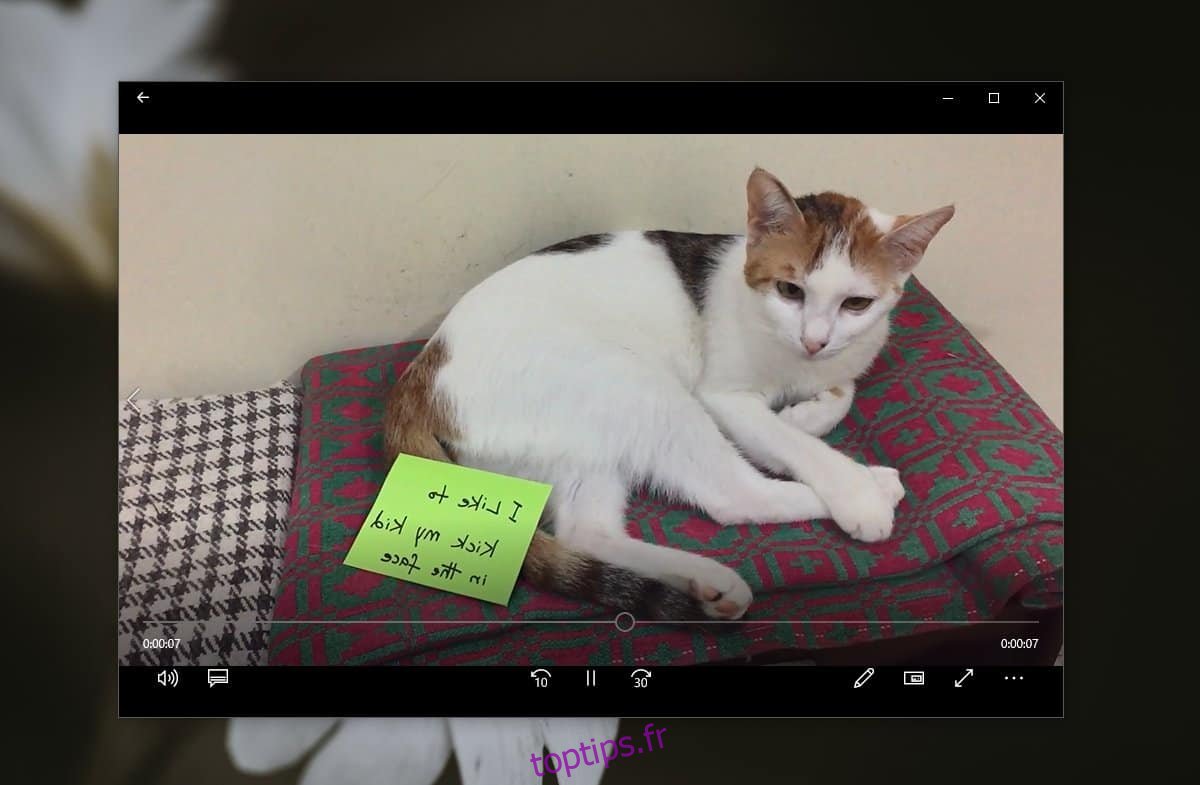
Le retournement est le long de l’axe x et il n’y a pas de paramètre qui vous permet de le retourner le long de l’axe y. Si vous devez retourner une vidéo le long de l’axe y, essayez d’abord de la faire pivoter. Vous pouvez le faire dans Handbrake à partir de l’onglet Filtres. Faites-le pivoter de 180 degrés et sélectionnez l’option d’inversion pour voir si cela fait l’affaire. Vous pouvez être satisfait ou non des résultats. C’est un moyen de retourner une vidéo le long de l’axe y afin que vous n’obteniez pas toujours les mêmes résultats que vous obtiendriez lorsque vous basculez le long de l’axe x.
Il est important de savoir qu’il existe une différence entre le retournement et la rotation d’une vidéo. La rotation a à voir avec son orientation ou l’angle de la vidéo. Le retournement est une mise en miroir et il est plus facile de comprendre si vous retournez une vidéo qui contient du texte. Dans la capture d’écran de la vidéo inversée ci-dessus, vous pouvez voir que le texte est maintenant à l’envers.
Si vous rencontrez toujours des problèmes avec le concept de retournement d’une vidéo, essayez-en une qui est entièrement texte ou avec un motif qui n’est pas symétrique et ce sera plus facile à dire. Si vous avez l’intention à la fois de faire pivoter une vidéo et de la retourner, c’est une bonne idée de la faire pivoter d’abord, puis de la retourner. En supposant que vous utilisez Handbrake pour faire le travail, il dispose d’une fonction d’aperçu en direct que vous pouvez utiliser pour voir à quoi ressemblera la vidéo avant de convertir le tout.